SQL Server 2008入门系列之SQL Server服务管理及注册注册
来源:互联网 发布:最新双色球参选数据 编辑:程序博客网 时间:2024/06/05 20:46
在前面的文章我们了解了如何安装SQL Server 2008,那安装完成之后我们该怎么去管理SQL Server数据库呢?那么我们就从SQL Server的服务开始慢慢的走进SQL Server 2008吧!
1、使用SQL Server 配置管理器启动或关闭数据库服务。
在”开始“菜单中的”所有程序“中的”SQL Server 2008“中打开”SQL Server配置管理器”
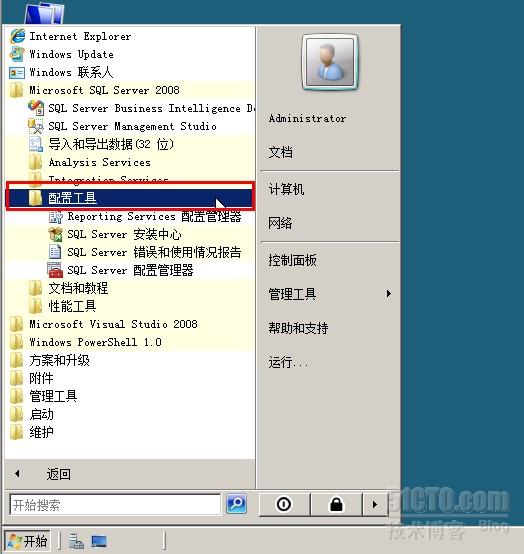
在打开的”SQLServer配置管理器“左侧,展开“SQL Server服务”可以再右侧现则指定的服务,右击开启或关闭。
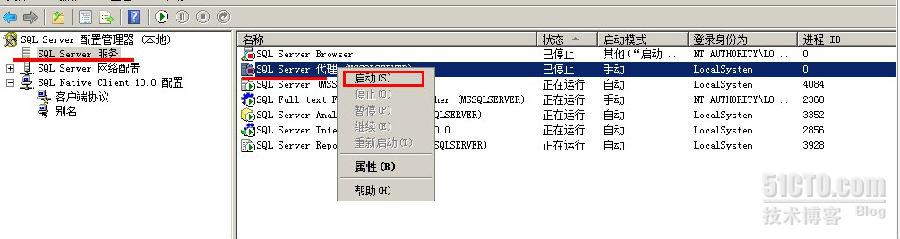
在左侧展开“SQL Server网络配置”可以修改SQL Server服务器的IP地址以及默认端口等网络配置信息。
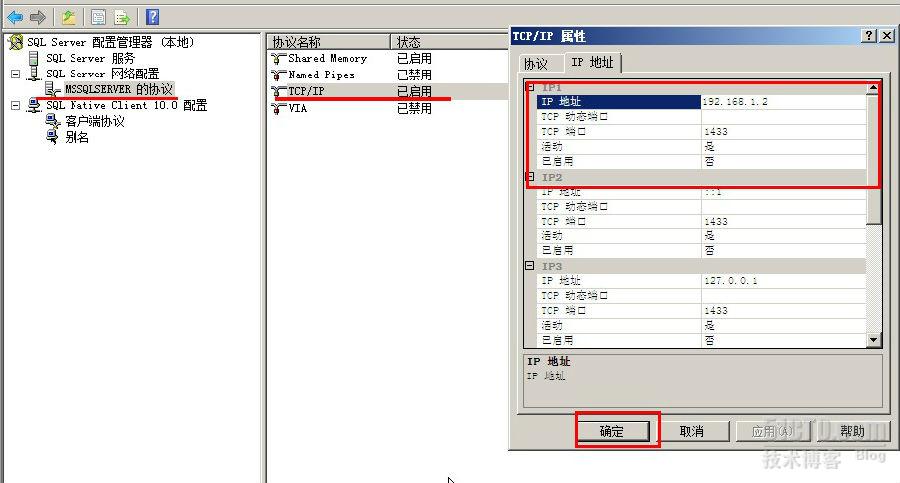
2、系统数据库和用户数据库
系统数据库是安装SQL Server 2008时自带的数据库,这些数据库关系到SQL Server数据库能否正常工作。用户数据库使用用户自己创建的,是用来存储数据的。
如下:打开SQL Server Management Studio展开数据库选项,可以看见系统数据库和用户数据库。

其中系统数据库中有四个数据库,分别解释如下:
master数据库:记录SQL Server系统所有系统级别的信息。它记录所有的登录账户和系统配置设置。master数据库记录所有其他数据库信息,其中包括数据库文件的位置,同时它还记录SQL Server的初始化信息。
model数据库:用作SQL Server实例创建的所有数据库模板。对model数据库进行的修改将应用于以后创建的所有数据库。
msdb数据库:用于SQL Server代理计划警报和作业,所有的任务调度、报警、操作多存储在该数据库中,该数据库还用来存储所有数据库备份历史。
tempdb数据库:表示一个工作空间,用于保存临时对象或中间结果集。在每次SQL Server启动时,都重新创建tempdb数据库,因此,该数据库砸系统启动时总是干干净净的。
在上述的用户数据库中,除了benet数据库是用户手动创建的之外,其余两个数据库都是安装SQL Server自带的,这两个数据库是提供给学习SQL Serve使用的。
注册远程SQL Server服务器
注册条件
1)远程SQL Server服务器的身份验证模式必须和注册的要一致。
2)必须知道远程SQL Server服务器的示例或IP地址。
3)必须拥有远程SQL Server服务器的用户名和密码。
注册步骤如下:
打开SQL Server Management Studio界面,在数据库实例名上右击选择注册。
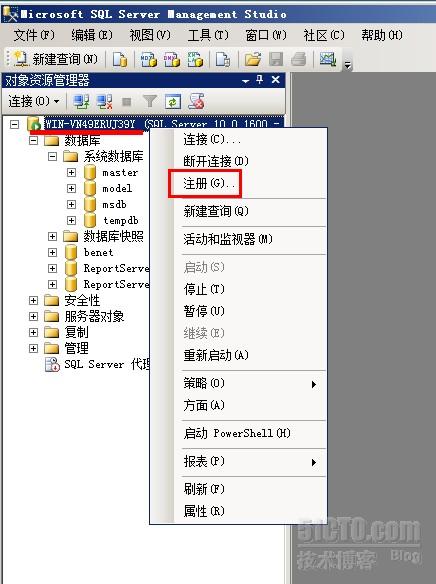
在弹出的注册界面输入注册信息,如:实例名、用户名和密码等,输入完成后选择测试,测试是否连接成功。
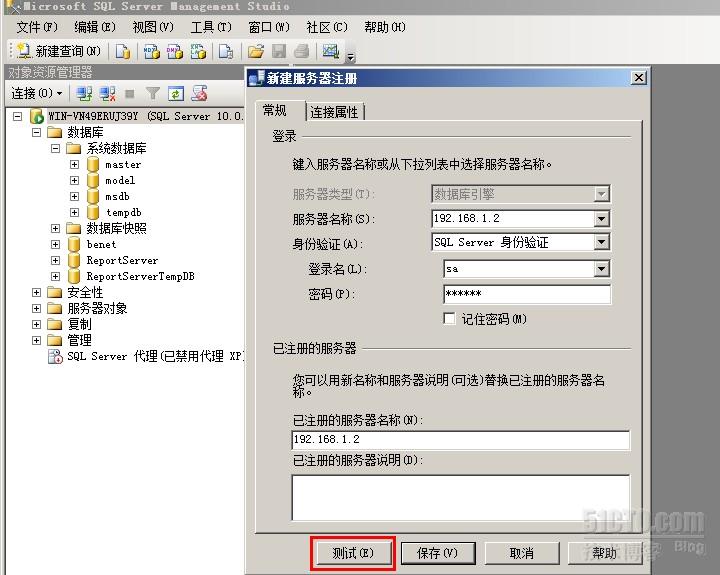
测试成功后,保存即可。这样注册就算是完成了。
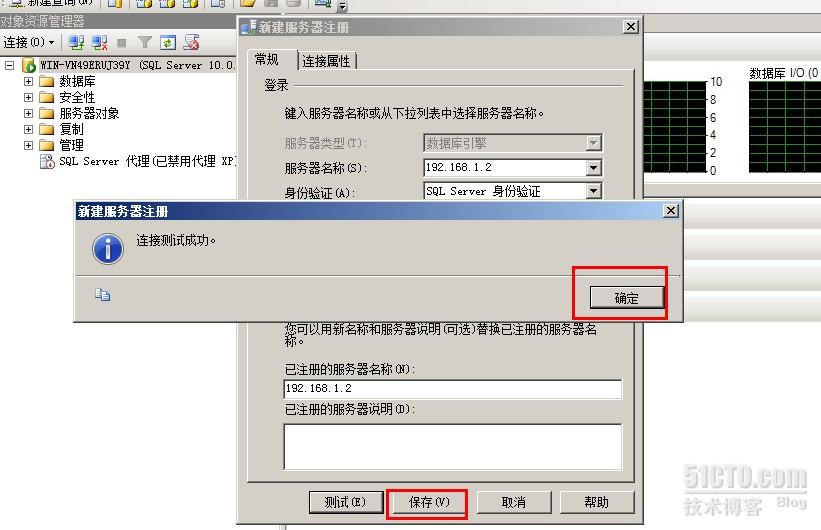
完成注册后,我们该如何的查看我们注册的主机呢?别着急接着往下看吧!
在SQL Server Management Studio界面中的“视图”菜单中,选择“已注册的服务器”,就可以打开注册的服务了。
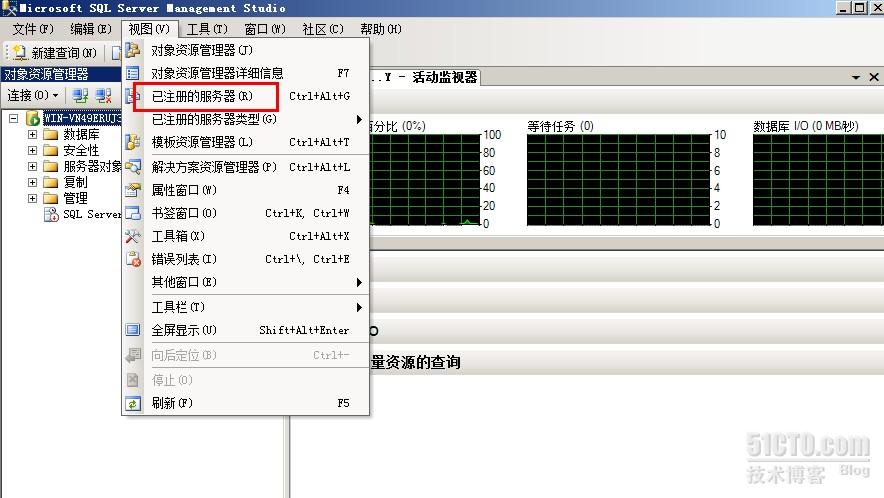
双击远程的SQL Server服务器进行连接,需要输入注册时使用的用户名和密码。

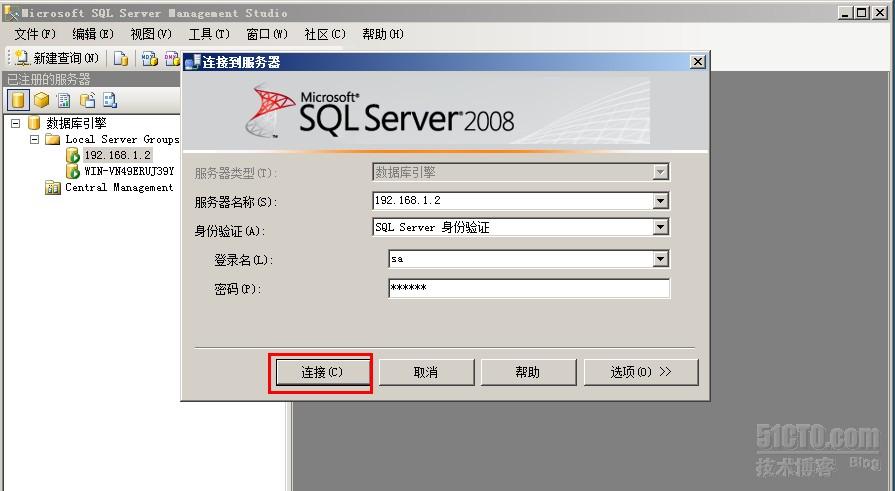
连接成功后就可像在本地数据库一样的操作远程数据库了,(注意:操作远程服务器的权限取决于你注册用户在远程服务器上的权限)。

本文出自 “邓奇的Blog” 博客,请务必保留此出处http://dengqi.blog.51cto.com/5685776/1220517
- SQL Server 2008入门系列之SQL Server服务管理及注册注册
- 删除SQL Server注册
- 删除sql server注册
- SQL Server 2008入门系列之安装SQL Server 2008
- SQL Server 注册服务器理解
- Sql Server 2005 注册服务器
- 删除sql server注册服务器
- SQL SERVER 注册服务器使用
- Navicat for SQL Server 11 破解步骤 及 注册机
- SQL Server学习记录之递增生成注册ID号
- 自动注册SQL Server ODBC数据源
- SQL Server 2000 删除注册的服务器
- 关于SQL Server 配置注册的问题
- SQL Server 服务器的注册于删除
- SQL Server 2008 报表服务入门
- Sql server 2008 r2安装图解及如何彻底删除其注册信息表
- 在SQL Server 2008中注册.net方法
- SQL Server 管理系列(一)
- RHEl 5服务篇—部署Postfix邮件服务(二)配置邮件服务器的收、发信服务
- RHEL 5服务篇—部署Postfix邮件系统(三)构建web邮件系统
- Replica Sets+Sharding方案之真枪实弹篇
- RHEL 5服务篇—部署Postfix邮件系统(四)设置SMTP发信认证及别名机制
- SQL Server 2008入门系列之安装SQL Server 2008
- SQL Server 2008入门系列之SQL Server服务管理及注册注册
- SQL Server 2008入门系列之设置数据库服务器的访问权限
- 详解网络传输中的三张表,MAC地址表、ARP缓存表以及路由表
- 思科路由器、交换机的基本管理
- 虚拟局域网VLAN
- 配置VTP域,实现VLAN的统一配置和管理
- 单臂路由实现不同VLAN之间的通信
- 三层交换实现不同VLAN之间的通信
- 使用三层交换配置DHCP为不同VLAN分配IP地址


